受注書
受注書は、商品と価格を確認するために顧客に送付される書類です。通常、受注書は、見積もりが顧客に受理され、商品の出荷または配送の準備が整った後に作成されることが一般的です。
受注書のワークフローは以下のとおりです。
- 顧客に販売する商品と価格の詳細を記載した受注書を作成し、下書きとして保存します。
- 受注書が確定したら、それを確定済みに変換します。
- 受注書を請求書に変換し、顧客に送信します。
- 商品の在庫が少ない場合は、受注書を発注書に変換することができます。

このページでは、Zoho Booksに受注書を追加する3つの方法を見ていきます。
受注書の作成
受注書を作成する前に、受注書モジュール(タブ)が有効になっていることを確認する必要があります。その方法は次のとおりです。
- [設定]→[各種設定]→[一般]の順に移動してください。
- [受注書]のボックスがマークされていることを確認してください。
- [保存]をクリックしてください。
これで、Zoho Booksで受注書を作成できます。方法は以下のとおりです。
- [売上]→[受注書]の順に移動してください。
- ページの右上にある[+ New]ボタンをクリックしてください。
- 受注書に顧客情報、商品情報、出荷日などの必要な項目を入力してください。
- 下書きを作成する場合は[下書きとして保存」、すぐに顧客のメールアドレスに送信する場合は[保存して送信する」をクリックしてください。

受注書のステータスを下書きから確定済みに変換する
受注書を下書きとして保存した場合、その受注書を[確定済み]ステータスに変換することで、その受注書が有効になり、[売上]レポートに表示されるようになります。
受注書を確定済みに変換するには:
- 確定済みに変換したい下書きステータスの受注書を選択してください。
- ページ右上の[確定済みに変換する]オプションをクリックしてください。

受注書のインポート
- [売上]→[受注書]の順に移動してください。
- ページの右上にある3点リーダーアイコンをクリックしてください。
- [受注書のインポート]を選択してください。
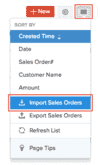
- インポート対象のデータをアップロードするための別のページに移動します。
- [ファイルの選択]ボタンをクリックし、デバイスからインポートファイルを選択してください。サンプルファイルをダウンロードし、インポートファイルの列やデータの構造と比較して、インポート形式を確認してください。
- インポートファイルに基づいて文字コードとファイルの区切り文字を選択してください。
- インポートされたファイル内の受注書番号を自動生成したい場合は、[受注書番号を自動生成]のチェックボックスをオンにしてください。
- [次へ]をクリックしてください。
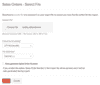
- Zoho Booksの項目とインポートファイルの見出しを関連付けてください。
- 次回に同じ関連付けの形式を使用したい場合、[選択した項目を、今後インポートする時に使用できます。]をオンにしてください。
- [次へ]をクリックしてください。
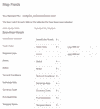
- [インポート]をクリックしてください。
見積書からの受注書の作成
見積書を受注書に変換したい場合、Zoho Booksでは、承認済みの見積書を直接受注書に変換するオプションがあります。
活用方法
顧客向けの見積書を作成したとします。顧客が見積書を承認したら、販売する商品、配送方法、その他必要な詳細を確認する受注書にその見積書を変換できます。
見積書を受注書に変換するには:
- [売上]→[見積書]の順に移動してください。
- 受注書に変換したい見積書を選択してください。
- [変換]のドロップダウンから[受注書に変換]オプションを選択してください。
- 新しい受注書ページが自動入力されます。詳細を確認し、保存して顧客に送信します。
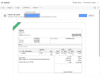
お役に立ちましたか?
はい
いいえ
フィードバックをいただき、ありがとうございます。
改善できる点を教えてください
機能を希望しますか?
ご提案
